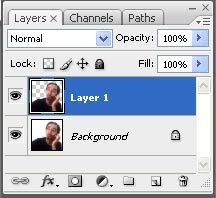[photoshop] Fire Tutorial - Membuat api keluar dari filter ...
Dalam tutorial ini saya akan menjelaskan bagaimana saya meniru api menggunakan penyaring, dalam Photoshop. This technique works with many canvas sizes, but for this tutorial I used 300x300. Teknik ini bekerja dengan berbagai ukuran kanvas, tapi untuk tutorial ini saya menggunakan 300x300.- First off, make sure you have the default colors as your foreground and background colors (press "D" on your keyboard). - Pertama, pastikan Anda memiliki warna default sebagai latar depan dan latar belakang warna (tekan "D" pada keyboard Anda).
- Next, render some clouds. Filter > Render > Clouds . - Berikutnya, membuat beberapa awan. Filter> Render> Clouds.
- Dalam tutorial ini saya akan menjelaskan bagaimana saya meniru api menggunakan penyaring, dalam Photoshop. This technique works with many canvas sizes, but for this tutorial I used 300x300. Teknik ini bekerja dengan berbagai ukuran kanvas, tapi untuk tutorial ini saya menggunakan 300x300.
- First off, make sure you have the default colors as your foreground and background colors (press "D" on your keyboard). - Pertama, pastikan Anda memiliki warna default sebagai latar depan dan latar belakang warna (tekan "D" pada keyboard Anda).
- Next, render some clouds. Filter > Render > Clouds . - Berikutnya, membuat beberapa awan. Filter> Render> Clouds.
- Next, some difference clouds. Filter > Render > Difference Clouds . - Berikutnya, beberapa perbedaan awan. Filter> Render> Difference Clouds. This step, repeat until the light shades take up most of the space. Langkah ini, ulangi sampai nuansa cahaya mengambil sebagian besar ruang.
Hasil:
- Berikutnya, kita akan dipusingkan dengan efek pencahayaan. Filter> Render> Lighting Effects. I used these settings: Saya menggunakan pengaturan ini:
For the top color use orange for the color. Untuk bagian atas penggunaan warna oranye untuk warna.
For the bottom color use red for the color. Untuk bagian bawah menggunakan warna merah untuk warna.
Light type: Omni Light type: Omni
In the preview on the side, make the circle cover most of the canvas. Dalam preview di samping, membuat lingkaran menutupi sebagian besar kanvas.
Intensity: 71 Intensitas: 71
Gloss: -14 Gloss: -14
Material: 60 Bahan: 60
Exposure: 0 Exposure: 0
Ambience: 18 Suasana: 18
(You dont always have to use these settings) (Anda dont selalu harus menggunakan pengaturan ini)
Hasil:
- Berikutnya, kita akan riak apa yang kita miliki, untuk membuatnya tampak lebih seperti api. Filter> Distort> Ripple.
I repeated this a couple of times. Aku mengulangi beberapa kali. With a value of 250. Dengan nilai 250. First, i started off small. Pertama, saya mulai dari kecil. Then, ctrl+alt+F, and changed it to large. Kemudian, ctrl + alt + F, dan mengubahnya dengan besar. Then, ctrl+alt+F, and changed it to medium. Kemudian, ctrl + alt + F, dan mengubahnya dengan media.
That's really all there is to it, unless you wanna continue onto the optional steps. Itu benar-benar segala yang ada untuk itu, kecuali jika Anda ingin melanjutkan ke langkah-langkah opsional.
Optional Steps: Opsional Langkah-langkah:
- After completing all of the above. - Setelah menyelesaikan semua hal di atas. Duplicate the layer twice (ctrl+J, twice). Gandakan layer dua kali (ctrl + J, dua kali).
The duplicate at the top, gaussian blur it at 3 pixels. Filter > Blur > Gaussian Blur . Duplikat di atas, gaussian blur itu pada 3 piksel. Filter> Blur> Gaussian Blur.
The one under it, sharpen it. Filter > Sharpen > Sharpen . Satu di bawahnya, mempertajam itu. Filter> Sharpen> Sharpen.
Change the blending mode for the blurred duplicate to: Pin light. Ubah modus blending untuk kabur duplikat ke: Pin cahaya.
Change the blending mode for the sharpened duplicate to: Soft light. Ubah modus blending untuk dipertajam duplikat untuk: Soft cahaya.
Hasil akhir: